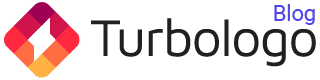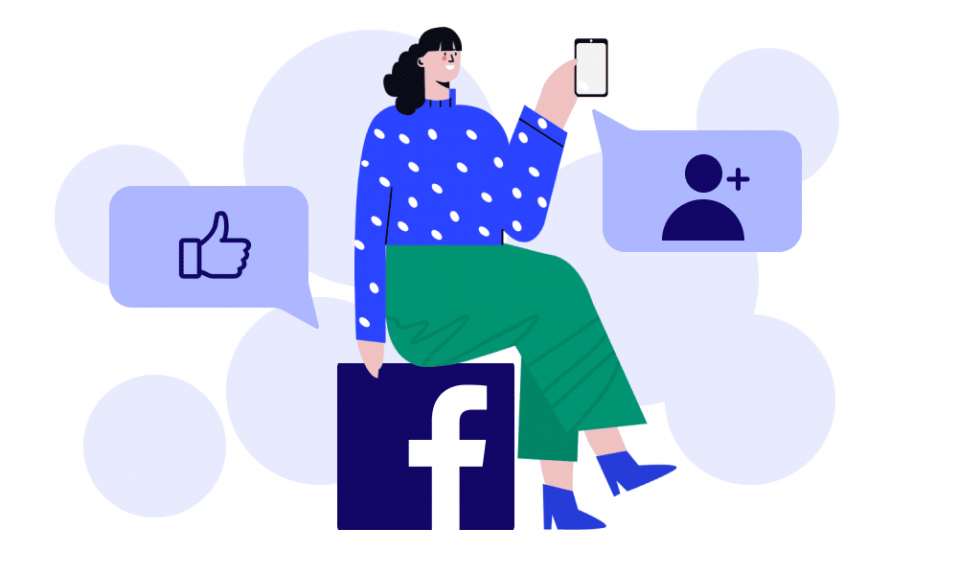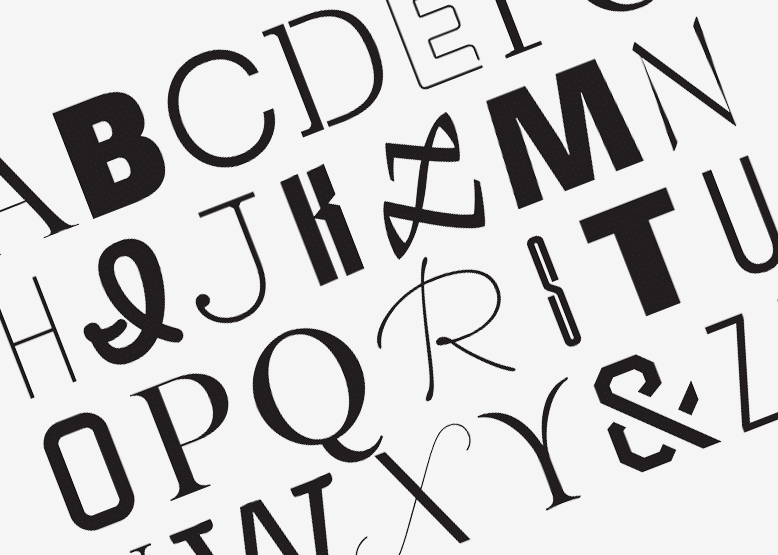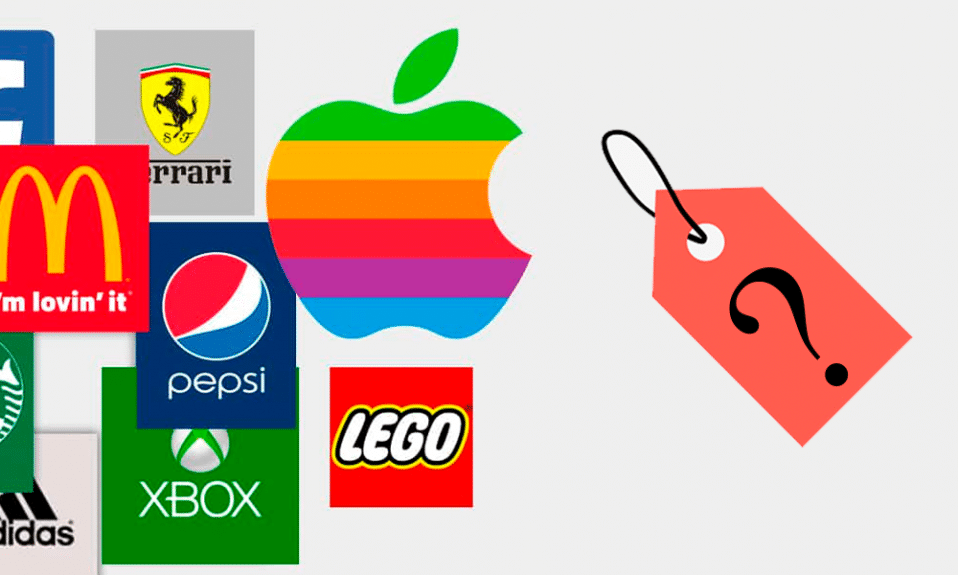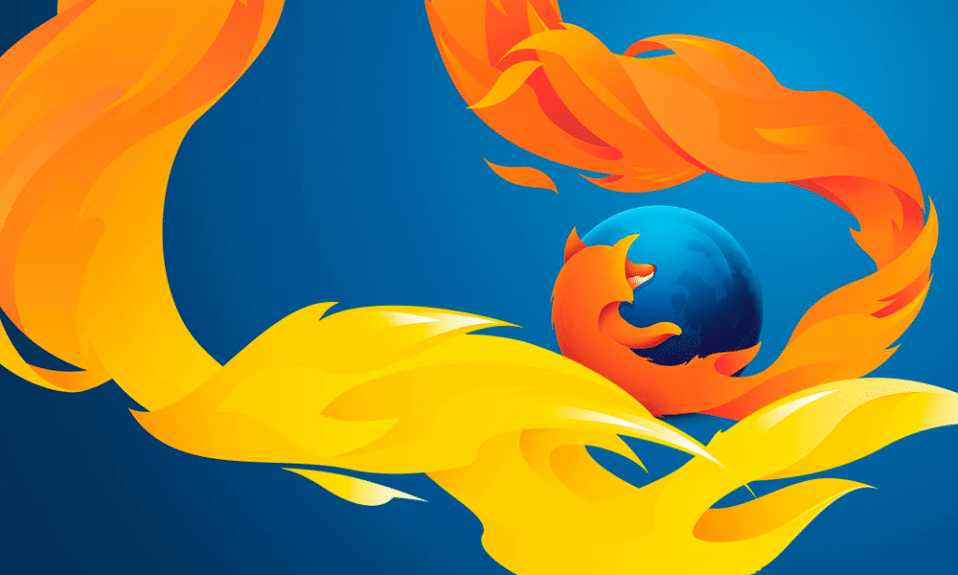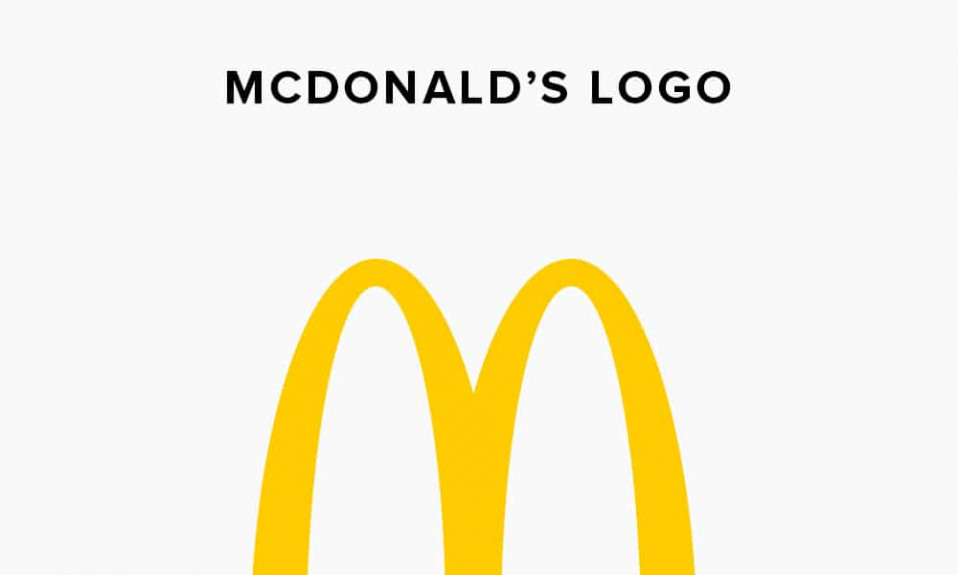Facebook ist das beliebteste internationale soziale Netzwerk für die Unternehmenskommunikation. Ein Facebook-Geschäftskonto verleiht einem Unternehmen in den Augen der Kunden mehr Gewicht und erhöht ihre Loyalität: Die meisten Menschen fühlen sich wohler, wenn sie mit der Marke kommunizieren und Ereignisse auf einer vertrauten Oberfläche verfolgen können. In den letzten Jahren hat Facebook aktiv Werbeinstrumente entwickelt: Jetzt ist es möglich, Werbekampagnen zu starten, Veröffentlichungen mehrere Tage im Voraus zu planen und mit Hilfe von Targeting-Einstellungen die am besten geeignete Zielgruppe auszuwählen.
Erstellen Sie Ihr persönliches Logo mit dem Turbologo Logo Maker. Es ist weniger als 5 Minuten und es sind keine Designbehandlungen erforderlich.
Erstellen Sie ein LogoDie Oberfläche von Facebook ist komplizierter als die von VK, an die wir gewöhnt sind. Deshalb erstellen viele Geschäftsleute keine Unternehmensseite in dem internationalen sozialen Netzwerk oder schöpfen sein volles Potenzial nicht aus. In unserem Leitfaden erfahren Sie jedoch, wie Sie eine Unternehmensseite auf Facebook erstellen und sie für künftige Werbekampagnen richtig einrichten.
Schritt-für-Schritt-Anleitung zur Erstellung einer Seite
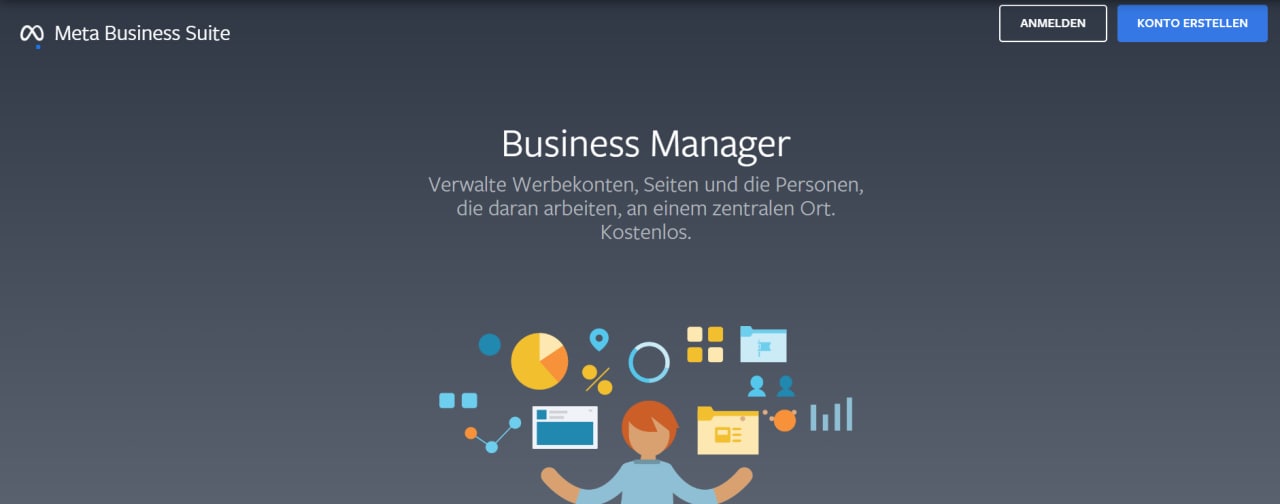
Um eine Unternehmensseite zu erstellen und zu verwalten, benötigen Sie ein persönliches Facebook Konto. Es ist nicht notwendig, ein separates Konto zu erstellen. Wenn Sie möchten, können Sie die Kontrolle an einen anderen Benutzer übertragen: Dies geschieht im Abschnitt „Rollen auf der Seite“.
1. Anmeldung für eine Seite
Es gibt mehrere Möglichkeiten, eine Facebook-Unternehmensseite zu erstellen:
- Melden Sie sich bei Facebook mit Ihrem persönlichen Konto an. Klicken Sie auf das Symbol in der oberen Leiste neben Ihrem Avatar und Namen: ein Würfel aus Punkten. Wählen Sie aus dem Dropdown-Menü „Seite“.
- Klicken Sie auf das Flaggensymbol in der oberen Leiste. Klicken Sie auf der angezeigten Seite auf „Neue Seite erstellen“ auf der linken Seite. Eine neue Seitenvorlage öffnet sich vor Ihnen, die Sie ausfüllen und speichern müssen.
2. Erforderliche Felder
Geben Sie alle Daten auf der linken Seite der Seite ein. Auf der rechten Seite sehen Sie eine Vorschau: So wird die Seite nach der Veröffentlichung aussehen. Sie müssen nicht alle Angaben auf einmal machen, Sie können sie auch später ausfüllen. Aber hier sind drei Kategorien, die Sie sofort angeben müssen:
Was Sie zuerst ausfüllen müssen:
- Name – der Name des Unternehmens oder der Marke (in der grafischen Form, an die die Nutzer gewöhnt sind);
- Kategorie – der Bereich, zu dem Ihr Unternehmen gehört. Sie können mehr als eine auswählen (z. B. „Websiteerstellung/Applikationsentwicklung/SMM“), aber nicht mehr als drei;
- Beschreibung – geben Sie eine kurze Beschreibung dessen, was Ihr Unternehmen tut. Vermeiden Sie einleitende Sätze, damit der Nutzer schon im ersten Satz weiß, worum es geht. Darunter befindet sich ein Feld für Kontakte.
Klicken Sie unten auf „Seite erstellen“, um sie zu speichern. Sie erhalten eine Benachrichtigung, dass die Seite erstellt wurde und klicken Sie unten auf „Seite erstellen“, um sie zu speichern. Dadurch werden Sie benachrichtigt, dass die Seite erstellt wurde, und Sie können sie hier weiter bearbeiten oder direkt dorthin gehen (indem Sie auf „Speichern“ klicken).
3. Name. Eine Liste der „verbotenen Namen“
Wichtig! Die Facebook-Algorithmen verbieten einige Wörter und Schreibweisen von Wörtern. Wenn du sie verwendest, wird die Seite nicht gespeichert. Hier ist die vollständige Liste:
- Wörter, die jemanden beleidigen oder seine Rechte verletzen könnten: z. B. verunglimpfende Namen von Rassen und Nationalitäten;
- Alle Facebook-Wortformen;
- Großbuchstaben, die nicht am Anfang von Wörtern stehen. Namen, die z. B. iPhone oder ePub ähneln, müssen mit dem technischen Support abgestimmt werden.
- Symbole und Satzzeichen, wenn sie nicht nach den Regeln der Sprache verwendet werden.
Häufige Wörter, die den Benutzer verwirren können. Zum Beispiel der abstrakte Name einer Geschäftskategorie ohne den Namen des Unternehmens: „Das beste Kaffeehaus der Stadt“, „Nageldesign-Salon in Paris“.
4. Beschreibung: Schreiben Sie „in der Welt des Kunden“
Wenn Sie eine kurze Beschreibung einer Unternehmensseite verfassen, denken Sie daran, dass sie für Ihre bestehenden und zukünftigen Kunden bestimmt ist. Sie sollte ihnen also höchstens sagen, was Ihr Unternehmen von anderen unterscheidet und was es für sie tun kann.
Schreiben Sie glaubwürdige Informationen mit Betonung auf Fakten. Zum Beispiel: „Wir gehören laut TripAdvisor zu den Top 3 Cafés in Amsterdam“ oder: „Vertriebspartner der legendären Marke CG Pods in Barcelona“.
5. Titelseite: Video ist im Trend!
Das Bild oben auf der Unternehmensseite oder das Gruppen-Cover ist ihr „Gesicht“. Es sollte sich optisch nicht von der Konkurrenz abheben, daher ist es am besten, wenn Sie einen Designer damit beauftragen. Wenn Sie von Ihrem Geschmack überzeugt sind und wissen, wie man einen Grafikeditor benutzt, können Sie es auch selbst erstellen. Die empfohlene Größe ist 1200×630 px (für die mobile Version 828×475 px), am besten im PNG-Format. Um das Cover auf der Seite zu installieren, klicken Sie oben auf der Seite auf „Bearbeiten“ und wählen Sie „Foto hochladen“. Laden Sie das fertige Bild hoch, das Sie erstellt und auf Ihrem PC gespeichert haben.
Sie können auch ein Video als Titelbild einbauen; dies ist nach wie vor ein aktueller Trend für Geschäftsseiten. Auch hier gilt: Verwenden Sie einen stilvollen Videoclip in guter Qualität, der von einem Videomacher erstellt wurde.
Sie können ein Titelbild später im Bearbeitungsmodus der Seite hinzufügen (Schaltfläche Bearbeiten).
6. Profilfoto: Wählen Sie etwas Erkennbares
Unter jedem Beitrag oder Kommentar im Namen des Unternehmens auf dieser Unternehmensseite wird ein Profilfoto angezeigt.
- Es ist praktischer, das Firmenlogo als Profilfoto zu verwenden, wenn es in verkleinerter Form lesbar ist.
- Sie können einen Teil des Logos verwenden, z. B. einen Großbuchstaben.
- Wenn das Unternehmen klein ist und der Inhaber eine starke persönliche Marke hat (z. B. ein bekannter Unternehmer in der Stadt), können Sie das Foto des Inhabers verwenden.
- Um ein Profilfoto einzurichten, klicken Sie auf das Kamerasymbol und dann auf „Profilfoto bearbeiten“. Laden Sie ein Foto hoch, legen Sie den Maßstab und den Ausschnitt des Bildes fest.
Empfehlungen für die Größe: nicht weniger als 180 px in Breite und Höhe, vorzugsweise im PNG-Format.
7. Einzigartiger Nutzername
Ein Nutzername ist Ihr Facebook-„Rufzeichen“, das in der URL der Seite sichtbar ist. Andere Nutzer werden ihn verwenden, um dein Facebook-Geschäftskonto in Beiträgen und Kommentaren zu „markieren“. Daher ist es am besten, deinen eindeutigen Namen einfach und offensichtlich zu halten: Er sollte so weit wie möglich mit deinem Marken- oder Firmennamen übereinstimmen. Klicke auf „@Nutzername erstellen“ und gib deinen gewünschten Spitznamen ein. Wenn er frei ist, wird ein grünes Häkchen daneben angezeigt.
Hinweis: Der Spitzname darf nicht mehr als 50 Zeichen enthalten. Keine Leerzeichen, nur lateinische Buchstaben und Zahlen.
8. Schaltfläche „Aktion
Es lohnt sich, in der Kopfzeile der Seite eine praktische Schaltfläche für alle Gäste Ihrer Geschäftsseite einzurichten. Dies kann ein Abonnement, eine Buchung, das Senden einer E-Mail, der Besuch der Website und anderes sein. Die Schaltfläche kann jederzeit geändert werden, und Sie können ihre Funktion auch im Testmodus überprüfen.
9. Kontaktinformationen
Verwenden Sie die Schaltfläche „Bearbeiten“ im linken Menü, um die Felder für die Eingabe Ihrer Kontaktinformationen zu öffnen.
Füllen Sie so viele Informationen wie möglich aus, damit Ihre potenziellen Besucher Sie kontaktieren können: Telefonnummer, Messenger-Konten, E-Mail-Adresse und Website. Geben Sie unten die Adresse und die Arbeitszeiten an: Sie können separat einen speziellen Modus für Feiertage festlegen.
Jetzt wissen Sie, wie Sie ein Geschäftskonto auf Facebook erstellen und grundlegende Einstellungen vornehmen können! Ein solches Geschäftskonto wird Ihr Unternehmen in den sozialen Netzwerken angemessen repräsentieren. Aber Sie können es für sich und Ihre Kunden noch bequemer machen, indem Sie erweiterte Einstellungen vornehmen.
Zusätzliche Optionen für eine Unternehmensseite: ein kurzer Überblick
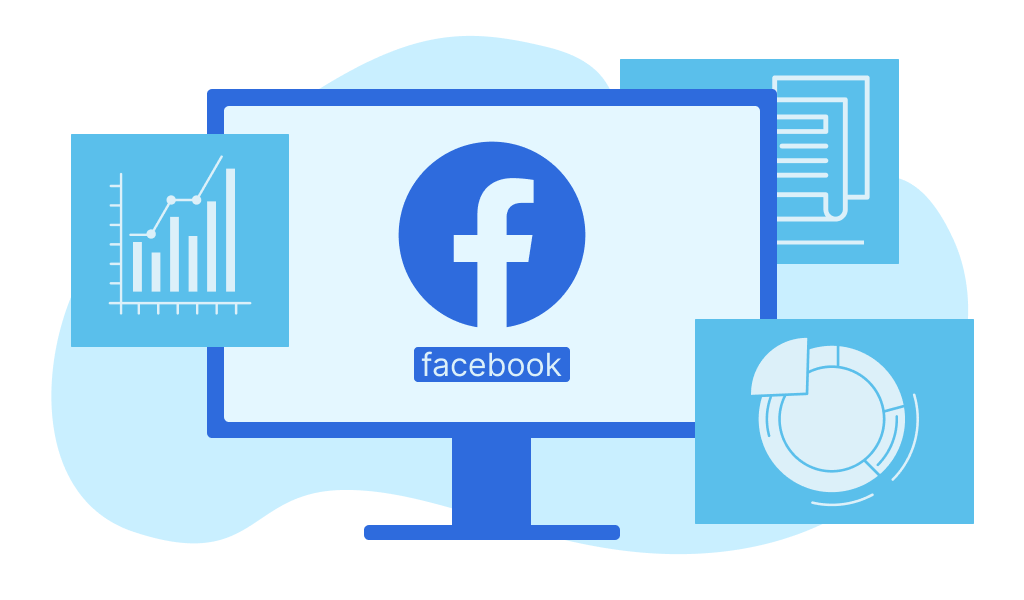
In diesem Kapitel werden wir kurz die erweiterten Einstellungen für eine Facebook-Geschäftsseite auflisten, ohne von den Touren abzulenken: Die Funktionen, die Sie benötigen, finden Sie online oder im Leitfaden für soziale Netzwerke.
Vorlage und Registerkarten
In diesem Abschnitt können Sie Ihre Unternehmensseite ändern und sie fast in eine vollwertige Unternehmenswebsite verwandeln: Fügen Sie Angebote, offene Stellen oder eine Beschreibung des Weges zum Büro hinzu. Jede der vorgefertigten Vorlagen kann manuell geändert werden.
Willkommensnachricht
Jeder, der einen Dialog mit Ihrer Seite eröffnet, erhält eine Willkommensnachricht: Diese Option kann ebenso wie der Nachrichtentext angepasst werden. Statistisch gesehen reagieren einige Besucher auf solche Nachrichten, und dies kann der erste Schritt zu einem Kauf sein.
Verlinkung mit Instagram
Ermöglicht es Ihnen, Inhalte auf Facebook und Instagram gleichzeitig zu posten, auf Beiträge in beiden sozialen Netzwerken zu reagieren und neue Kommentare schneller zu beantworten. Außerdem können Sie erweiterte Statistiken für beide Konten anzeigen. Um die Integration vorzunehmen, müssen Sie bestätigen, dass das Instagram-Konto Ihnen gehört.
Verknüpfung mit WhatsApp
Nach der Verknüpfung können Sie sich direkt von Facebook aus mit Ihnen auf WhatsApp verbinden: Wir empfehlen diese Option für alle, die aktiv mit Kunden über den beliebten „grünen“ Messenger kommunizieren.
Statistiken
Der Abschnitt „Statistiken“ ist ebenfalls in den Einstellungen verfügbar. Hier können Sie alle Indikatoren und detaillierte Daten für jede der Metriken sehen. Die Daten können über die Schaltfläche „Daten exportieren“ in der oberen rechten Ecke heruntergeladen werden.
Aber das ist noch nicht alles!
Mit einer Unternehmensseite auf Facebook können Sie auch:
- Einen Geschäftsmanager erstellen, um mehrere Seiten zu verwalten.
- Gezielte Werbeanzeigen schalten.
- Ein Team aus Mitarbeitern und Partnern zusammenstellen, um die Seite weiterzuentwickeln, indem du ihnen Zugriff auf den Anzeigenraum gewährst.
- Ein Facebook-Pixel einrichten, um die Wirksamkeit der Anzeigen zu messen.
Eine Unternehmens-Facebook-Seite ist ein leistungsstarkes Marketing-Attribut. Sie bietet viele Entwicklungs- und Integrationsmöglichkeiten und ist ein wichtiger Schritt, um eine virtuelle Präsenz für Ihr Unternehmen in dem beliebten sozialen Netzwerk zu schaffen.